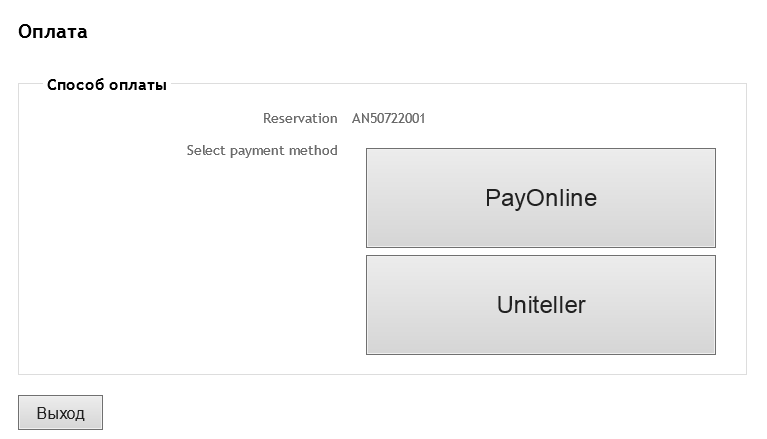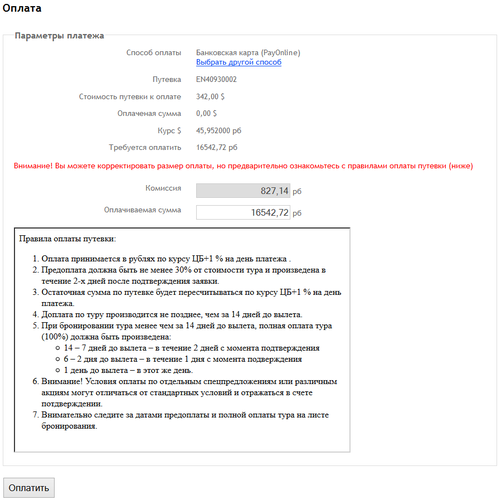Мастер-Web: Выбор способа оплаты путевок — различия между версиями
| [непроверенная версия] | [досмотренная версия] |
Porunova (обсуждение | вклад) (Новая страница: «Плагин EntryPoint работает отдельным приложением. Является точкой входа для онлайн оплаты пу…») |
Porunova (обсуждение | вклад) |
||
| Строка 1: | Строка 1: | ||
| − | + | ==Введение== | |
| − | + | Модуль EntryPoint предоставляет возможность выбрать способ оплаты путевок. | |
| − | |||
| + | ===Настройки в файле WEB.CONFIG=== | ||
| + | Настройки задаются в секции <code><appSettings></code> файла <code>web.config</code> основного приложения ПК «Мастер-Web». | ||
| + | {| border="1" cellpadding="8" style="background-color:#F9F9F9; border:#AAAAAA; border-collapse:collapse" | ||
| + | |||
| + | |- style="background-color:#F2F2F2" | ||
| + | |||
| + | ! width="2%" | № | ||
| + | ! width="28%" | Описание | ||
| + | ! width="35%" | Значение | ||
| + | ! width="35%" | Настройка | ||
| + | |||
| + | |- style="vertical-align:text-top" | ||
| + | |||
| + | | 1 | ||
| + | | Включение дополнительного модуля '''Способ оплаты'''. | ||
| + | Обязательная настройка. | ||
| + | | - '''true''' - модуль '''Способ оплаты''' включен | ||
| + | - '''false''' или '''отсутствие настройки''' - модуль '''Способ оплаты''' выключен | ||
| + | |<syntaxhighlight lang="xml" enclose="div"> | ||
| + | <add key="usePaymentEntryPoint" value="true"/> | ||
| + | </syntaxhighlight> | ||
| + | |||
| + | |- style="vertical-align:text-top" | ||
| + | |||
| + | | 2 | ||
| + | | Включение дополнительного модуля '''Способ оплаты'''. | ||
| + | Обязательная настройка. | ||
| + | | - '''Путь к приложению «Способ оплаты»'''. | ||
| + | |<syntaxhighlight lang="xml" enclose="div"> | ||
| + | <add key="paymentsLink" value="http://somesite/EntryPoint" /> | ||
| + | </syntaxhighlight> | ||
| + | |||
| + | |- style="vertical-align:text-top" | ||
| + | |||
| + | | 3 | ||
| + | | Настройка, определяющая '''статусы путевок''', при которых '''доступна возможность оплаты''' через систему электронных платежей. | ||
| + | Обязательная настройка. | ||
| + | | - '''ключи статусов''' из таблицы <code>'''[Order_Status]'''</code>, при которых ''доступна оплата'' через систему электронных платежей. | ||
| + | |<syntaxhighlight lang="xml" enclose="div"> | ||
| + | <add key="paymentsStatuses" value="7,37" /> | ||
| + | </syntaxhighlight> | ||
| + | |||
| + | |- style="vertical-align:text-top" | ||
| + | |||
| + | | 4 | ||
| + | | Настройка, позволяющая '''выводить предупреждающее сообщение''' о ''снятии комиссии при оплате''. | ||
| + | | – '''true''' — сообщение ''отображается''; | ||
| + | – '''false''' или '''отусутствие настройки''' — сообщение ''не отображается''. | ||
| + | |<syntaxhighlight lang="xml" enclose="div"> | ||
| + | <add key="askUserBeforePayment" value="true" /> | ||
| + | </syntaxhighlight> | ||
| + | |||
| + | |- style="vertical-align:text-top" | ||
| + | |||
| + | | 5 | ||
| + | | Настройка, определяющая '''дату''', на которую будет '''подбираться курс валют''' для пересчета '''суммы к оплате'''. | ||
| + | | - '''OrderDate''' — дата ''оформления заявки''; | ||
| + | - '''Today''' — курс на ''текущую дату'';<br /> | ||
| + | - '''ConfirmDate''' — курс на ''дату подтверждения заявки'' (если ''подтверждения'' путевки еще ''не было'', либо курс на дату подтверждения ''не заведен'', то будет отображаться курс на ''текущую дату''). | ||
| + | |<syntaxhighlight lang="xml" enclose="div"> | ||
| + | <add key="courseExchangeDate" value="OrderDate" /> | ||
| + | </syntaxhighlight> | ||
| + | |||
| + | |- style="vertical-align:text-top" | ||
| + | |||
| + | |} | ||
| + | |||
| + | ==Подготовка данных== | ||
| + | Оплату можно произвести по путевкам, '''статус''' которых указан в настройке '''paymentsStatuses'''.<br /> | ||
Перед использование EntryPoint необходимо в таблице tbl_County в поле CN_RateKey проставить ключи национальных валют для стран, в которых зарегистрированы филиалы продающие путевки. | Перед использование EntryPoint необходимо в таблице tbl_County в поле CN_RateKey проставить ключи национальных валют для стран, в которых зарегистрированы филиалы продающие путевки. | ||
| − | Для | + | ==Работа в системе== |
| + | ===Поиск путевки=== | ||
| + | Список заявок, забронированных в базе данных туроператора, доступен в экране [[Мастер-Web:Руководство пользователя. Работа в системе online бронирования#Просмотр списка забронированных туров («OrderList.aspx»)|«Список заказов»]] по адресу: <code><nowiki>http://ip-адрес сервера Мастер-Веб/MasterWebStandard/OrderList.aspx</nowiki></code>. | ||
| + | |||
| + | [[Файл: am_063.png|left|Предупреждение]]<br /> | ||
| + | Экран [[Мастер-Web:Руководство пользователя. Работа в системе online бронирования#Просмотр списка забронированных туров («OrderList.aspx»)|«Список заказов»]] доступен только для '''зарегистрированных''' и '''авторизованных в системе''' пользователей. | ||
| + | <br /> | ||
| + | |||
| + | После ввода имени пользователя и пароля загрузится '''список заявок''', оформленных на '''покупателя'''/'''агентство''', указанного в [[Мастер-Web:Руководство пользователя. Администрирование ПК Мастер-Web#Регистрация нового пользователя|поле «Партнер в БД МТ»]] при регистрации пользователя в [[Мастер-Web:Руководство пользователя. Администрирование ПК Мастер-Web|Системе администрирования ПК «Мастер-Web»]], который сопоставлен имени текущего пользователя. | ||
| + | |||
| + | [[Файл: am_1061.png|x500px|Экран «Список заказов»]]<br /> | ||
| + | <br /> | ||
| + | |||
| + | Для отбора путевок можно использовать фильтры: | ||
| + | * '''Поиск по номеру заявки'''; | ||
| + | * '''Поиск по фамилии туриста'''; | ||
| + | * '''Поиск по статусу документов на визу'''; | ||
| + | * '''Поиск по стране'''; | ||
| + | * '''Поиск по дате заявки'''; | ||
| + | * '''Дата тура с...''' и '''Дата тура по...'''; | ||
| + | * '''Путевки с наличием услуги «Виза»'''; | ||
| + | * '''Путевки с задолженностями'''. | ||
| + | |||
| + | ===Способ оплаты=== | ||
| + | |||
| + | [[Файл: am_063.png|left|Предупреждение]]<br /> | ||
| + | Модуль "Способ оплаты" доступен '''только''' для путевок '''имеющих статус''', '''ключ''' которого [[#Настройки ПК «Мастер-Web»|указан в настройке paymentsStatuses]]. | ||
| + | <br /> | ||
| + | |||
| + | Способ оплаты доступен из в экранов [[Мастер-Web:Руководство пользователя. Работа в системе online бронирования#Просмотр списка забронированных туров («OrderList.aspx»)|«Список заявок»]] и [[Мастер-Web:Руководство пользователя. Работа в системе online бронирования#Просмотр подробной информации о заказе («OrderInfo.aspx»)|«Информация о заказе»]]. | ||
| + | |||
| + | Экран '''Список заказов''' доступен по адресу: <code><nowiki>http://ip-адрес сервера Мастер-Веб/MasterWebStandard/OrderList.aspx</nowiki></code>. | ||
| + | |||
| + | [[Файл: am_1062.png|x500px|Оплата путевок в экране «Список заказов»]]<br /> | ||
| + | <br /> | ||
| + | |||
| + | Экран '''Информация о заказе''' доступен по адресу: <code><nowiki>http://ip-адрес сервера Мастер-Веб/MasterWebStandard/OrderInfo.aspx</nowiki></code>. | ||
| + | |||
| + | [[Файл: am_1063.png|x500px|Оплата путевок в экране «Информация о заказе»]]<br /> | ||
| + | <br /> | ||
| + | |||
| + | Для выбора способа оплаты необходимо нажать ссылку '''Оплатить''' для нужной путевки (или кнопку '''Оплатить on-line''' в экране '''Информация о заказе'''), после чего пользователь попадает в экран, в котором указывается '''номер заказа''' и '''способы оплаты'''. | ||
| + | |||
| + | [[Файл: ep_025.png|x500px|Оплата «Способ оплаты»]]<br /> | ||
| + | <br /> | ||
| + | |||
| + | Выбрав способ оплаты, открывается экран оплаты, в котором указывается способ оплаты, ссылка на изменение способа (если их несколько), номер путевки, стоимость путевке к оплате, оплаченная сумма, курс валюты, сумма к оплате с учетом комиссии: | ||
| + | |||
| + | [[Файл: ep_026.png|x500px|Оплата «Параметры платежа»]]<br /> | ||
| + | <br /> | ||
| − | + | Сумму к оплате можно изменить, при этом необходимо учитывать правила оплаты, которые выводятся из файла, путь к которому указан в настройке: | |
| − | + | <add key="agreementText" value="templates/AgreementText.htm"/> | |
| − | + | При изменении суммы к оплате автоматически высчитывается комиссия. | |
| − | + | После нажатия кнопки «Оплатить» определяются параметры для выбранной платежной системы (из соответствующей секции описанной в web.config) и формируется ссылка для передачи параметров платежа платежной системе. Затем осуществляется переход по сформированной ссылке. | |
| + | Параметры и способ формирования ссылки к платежной системе определены в отдельном классе для каждой платежной системы, при необходимости можно добавить новые платежные системы. | ||
| − | |||
| − | |||
| − | |||
| − | + | ===Формат настроек в web.config=== | |
| + | Секция описания доступных способов платежей: <br /> | ||
| − | + | <paymentAvailabilities> | |
| + | <add code="1" paymentMethodCode="1" countryCode="7" filialCode="1" consumerCode="Person" isAvailable="false" priority="100" paymentConditionCode="2" /> | ||
| + | </paymentAvailabilities> | ||
| − | <add | + | Секция описания условий платежей: |
| − | + | ||
| − | + | <paymentConditions> | |
| + | <add code="1" feePayer="Customer" paymentSummMTkey="1000" paymentTotalFeeMTkey="1001" paymentFee1MTkey="1002" paymentFee2MTkey="1003"/> | ||
| + | </paymentConditions> | ||
| − | + | Секция описания способов оплаты: | |
| + | <paymentMethods> | ||
| + | <add code="1" name="PayPal" totalFee="2.3" fee1="1.3 fee2="1.0" maximumAmount="100000" paymentSystem="PayPal" link="http://paypal.com/pay.aspx?sum=%DGPRICE%&comment=%DGCODE%" /> | ||
| + | </paymentMethods> | ||
Версия 17:52, 13 ноября 2014
Содержание
Введение
Модуль EntryPoint предоставляет возможность выбрать способ оплаты путевок.
Настройки в файле WEB.CONFIG
Настройки задаются в секции <appSettings> файла web.config основного приложения ПК «Мастер-Web».
| № | Описание | Значение | Настройка |
|---|---|---|---|
| 1 | Включение дополнительного модуля Способ оплаты.
Обязательная настройка. |
- true - модуль Способ оплаты включен
- false или отсутствие настройки - модуль Способ оплаты выключен |
<add key="usePaymentEntryPoint" value="true"/>
|
| 2 | Включение дополнительного модуля Способ оплаты.
Обязательная настройка. |
- Путь к приложению «Способ оплаты». | <add key="paymentsLink" value="http://somesite/EntryPoint" />
|
| 3 | Настройка, определяющая статусы путевок, при которых доступна возможность оплаты через систему электронных платежей.
Обязательная настройка. |
- ключи статусов из таблицы [Order_Status], при которых доступна оплата через систему электронных платежей.
|
<add key="paymentsStatuses" value="7,37" />
|
| 4 | Настройка, позволяющая выводить предупреждающее сообщение о снятии комиссии при оплате. | – true — сообщение отображается;
– false или отусутствие настройки — сообщение не отображается. |
<add key="askUserBeforePayment" value="true" />
|
| 5 | Настройка, определяющая дату, на которую будет подбираться курс валют для пересчета суммы к оплате. | - OrderDate — дата оформления заявки;
- Today — курс на текущую дату; |
<add key="courseExchangeDate" value="OrderDate" />
|
Подготовка данных
Оплату можно произвести по путевкам, статус которых указан в настройке paymentsStatuses.
Перед использование EntryPoint необходимо в таблице tbl_County в поле CN_RateKey проставить ключи национальных валют для стран, в которых зарегистрированы филиалы продающие путевки.
Работа в системе
Поиск путевки
Список заявок, забронированных в базе данных туроператора, доступен в экране «Список заказов» по адресу: http://ip-адрес сервера Мастер-Веб/MasterWebStandard/OrderList.aspx.
Экран «Список заказов» доступен только для зарегистрированных и авторизованных в системе пользователей.
После ввода имени пользователя и пароля загрузится список заявок, оформленных на покупателя/агентство, указанного в поле «Партнер в БД МТ» при регистрации пользователя в Системе администрирования ПК «Мастер-Web», который сопоставлен имени текущего пользователя.
Для отбора путевок можно использовать фильтры:
- Поиск по номеру заявки;
- Поиск по фамилии туриста;
- Поиск по статусу документов на визу;
- Поиск по стране;
- Поиск по дате заявки;
- Дата тура с... и Дата тура по...;
- Путевки с наличием услуги «Виза»;
- Путевки с задолженностями.
Способ оплаты
Модуль "Способ оплаты" доступен только для путевок имеющих статус, ключ которого указан в настройке paymentsStatuses.
Способ оплаты доступен из в экранов «Список заявок» и «Информация о заказе».
Экран Список заказов доступен по адресу: http://ip-адрес сервера Мастер-Веб/MasterWebStandard/OrderList.aspx.
Экран Информация о заказе доступен по адресу: http://ip-адрес сервера Мастер-Веб/MasterWebStandard/OrderInfo.aspx.
Для выбора способа оплаты необходимо нажать ссылку Оплатить для нужной путевки (или кнопку Оплатить on-line в экране Информация о заказе), после чего пользователь попадает в экран, в котором указывается номер заказа и способы оплаты.
Выбрав способ оплаты, открывается экран оплаты, в котором указывается способ оплаты, ссылка на изменение способа (если их несколько), номер путевки, стоимость путевке к оплате, оплаченная сумма, курс валюты, сумма к оплате с учетом комиссии:
Сумму к оплате можно изменить, при этом необходимо учитывать правила оплаты, которые выводятся из файла, путь к которому указан в настройке:
<add key="agreementText" value="templates/AgreementText.htm"/>
При изменении суммы к оплате автоматически высчитывается комиссия.
После нажатия кнопки «Оплатить» определяются параметры для выбранной платежной системы (из соответствующей секции описанной в web.config) и формируется ссылка для передачи параметров платежа платежной системе. Затем осуществляется переход по сформированной ссылке. Параметры и способ формирования ссылки к платежной системе определены в отдельном классе для каждой платежной системы, при необходимости можно добавить новые платежные системы.
Формат настроек в web.config
Секция описания доступных способов платежей:
<paymentAvailabilities>
<add code="1" paymentMethodCode="1" countryCode="7" filialCode="1" consumerCode="Person" isAvailable="false" priority="100" paymentConditionCode="2" />
</paymentAvailabilities>
Секция описания условий платежей:
<paymentConditions>
<add code="1" feePayer="Customer" paymentSummMTkey="1000" paymentTotalFeeMTkey="1001" paymentFee1MTkey="1002" paymentFee2MTkey="1003"/>
</paymentConditions>
Секция описания способов оплаты:
<paymentMethods>
<add code="1" name="PayPal" totalFee="2.3" fee1="1.3 fee2="1.0" maximumAmount="100000" paymentSystem="PayPal" link="http://paypal.com/pay.aspx?sum=%DGPRICE%&comment=%DGCODE%" />
</paymentMethods>